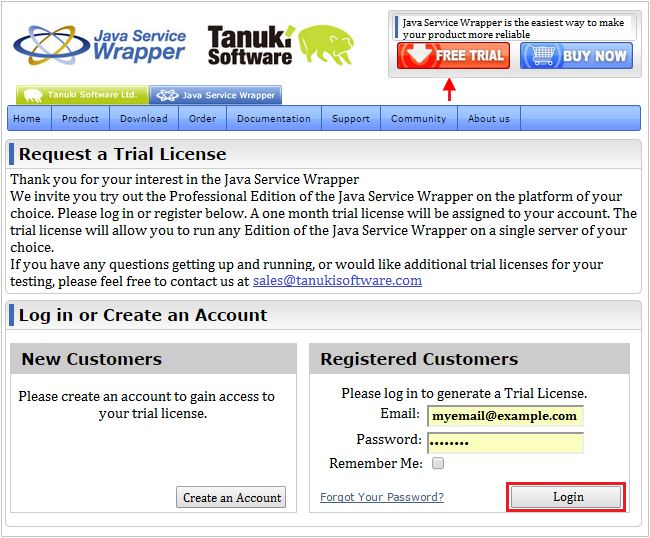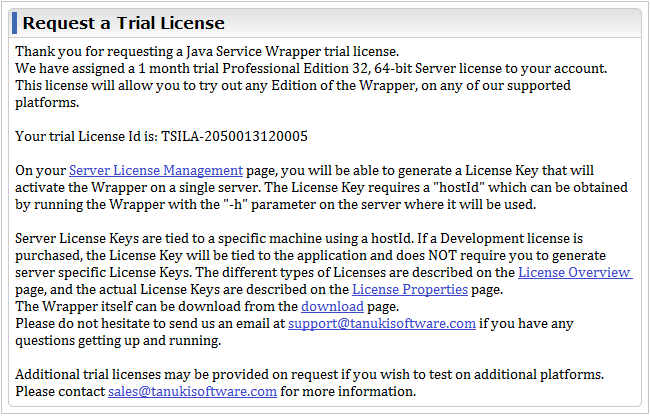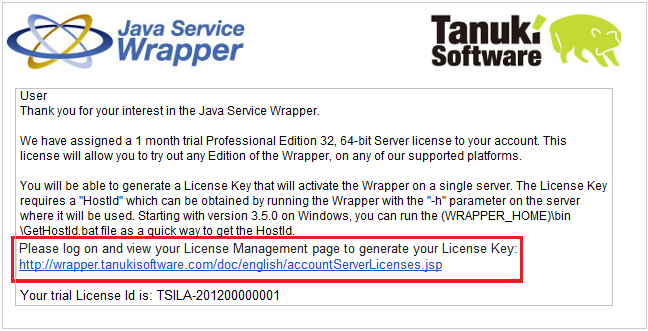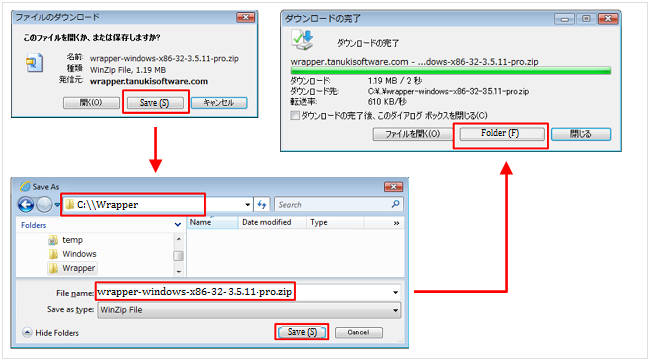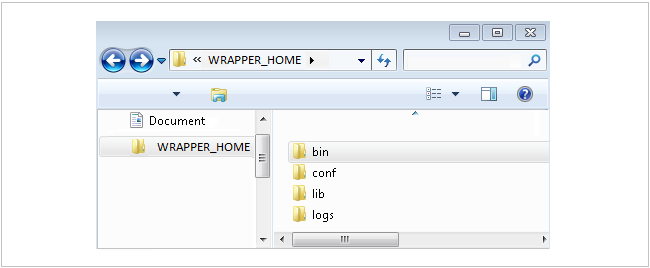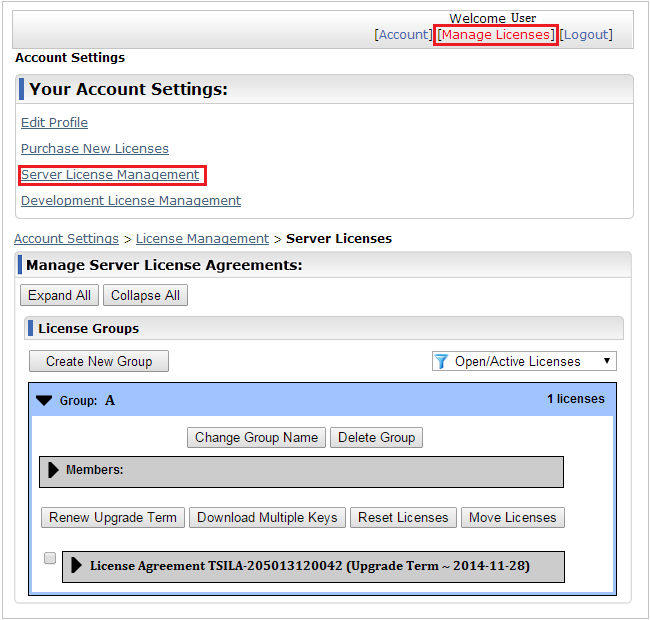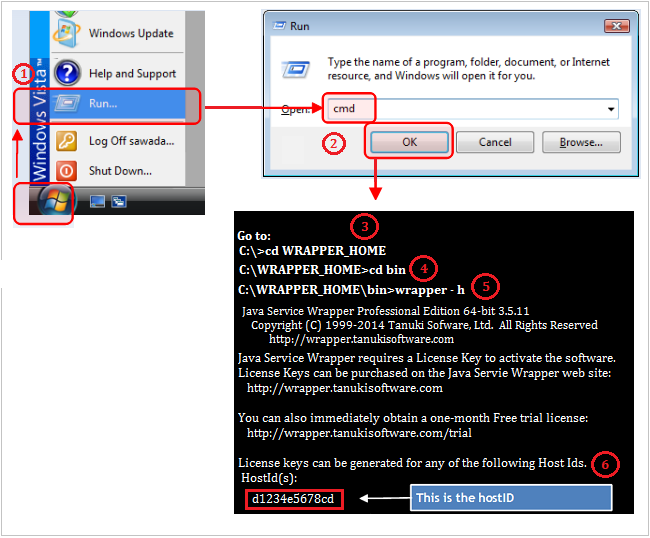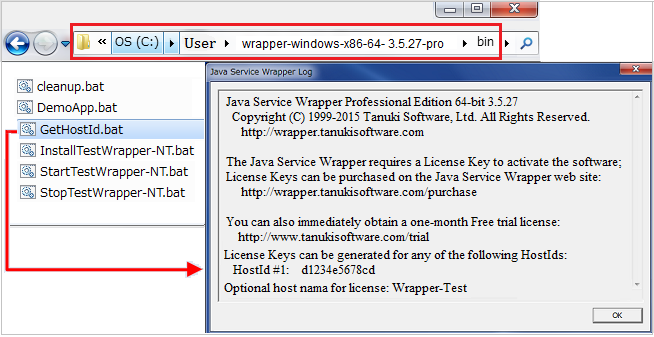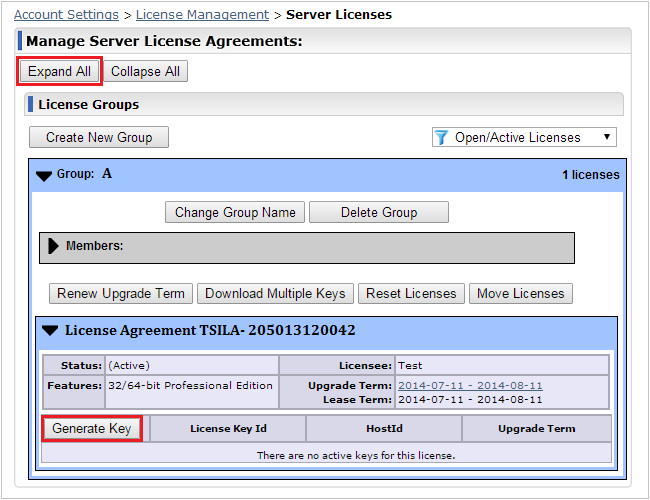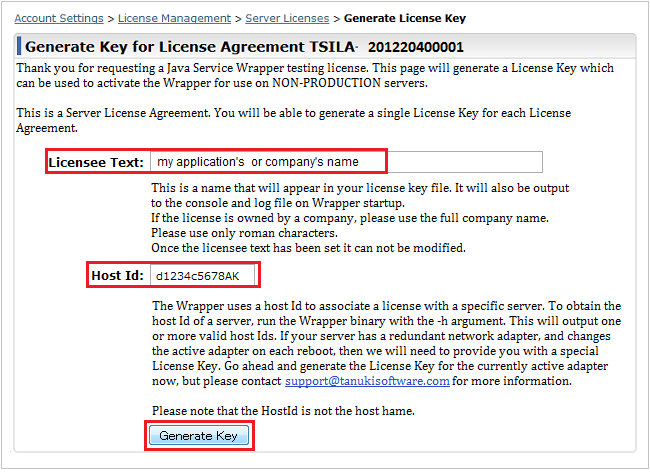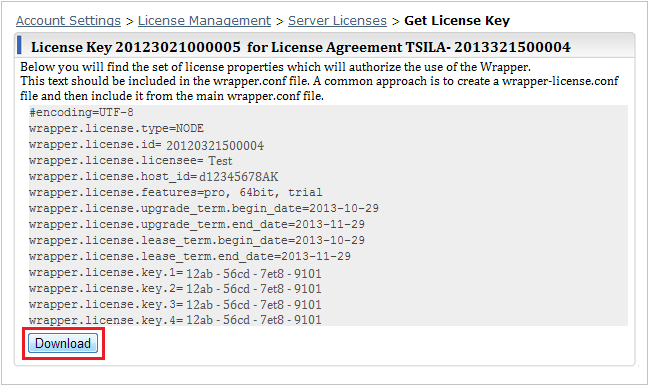Kostenlose Test-Serverlizenzen, die online erzeugt wurden durch Klicken des Icons FREE TRIAL (Kostenlos Testen)
Icons, welches sich ganz zu Beginn der Java Service Wrapper Webseite befindet.
Es ist notwendig, ein Benutzerkonto zu registrieren.
Nachdem dieses erstellt wurde, können Sie eine kostenlose Testlizenz anfordern.
Wenn Sie eine Lizenz kaufen möchten, gehen Sie zu Kauf einer Serverlizenz.
Eine Entwicklerlizenz bietet die Möglichkeit an, so viele Lizenzschlüssel, wie Sie möchten, zu erstellen.
Besuchen Sie dafür bitte
Kauf einer Entwicklerlizenz.